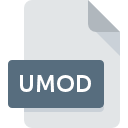
Dateiendung UMOD
Unreal Tournament Module Format
-
DeveloperEpic Games
-
Category
-
Popularität3.3 (3 votes)
Was ist UMOD-Datei?
Das Dateinamensuffix UMOD wird hauptsächlich für Unreal Tournament Module Format -Dateien verwendet. Das Format Unreal Tournament Module Format wurde von Epic Games entwickelt. Dateien mit der Endung UMOD können von Programmen verwendet werden, die für die Plattform Mac OS, Windows vertrieben werden. Die Datei "UMOD" gehört zur Kategorie "Computerspieldateien", genau wie die in unserer Datenbank aufgelisteten Dateinamenerweiterungen "1509". Das beliebteste Programm zum Verarbeiten von UMOD-Dateien ist Unreal Tournament, Benutzer können jedoch unter 5 verschiedenen Programmen auswählen, die dieses Dateiformat unterstützen. Die Software Unreal Tournament wurde von Epic Games, Inc. erstellt. Weitere Informationen zur Software und den UMOD-Dateien finden Sie auf der offiziellen Website des Entwicklers.
Programme die die Dateieendung UMOD unterstützen
Die folgende Liste enthält Programme, die mit UMOD-Dateien kompatibel sind, unterteilt in 2 -Kategorien, basierend auf dem Betriebssystem, auf dem sie verfügbar sind. Dateien mit dem Suffix UMOD können auf jedes mobile Gerät oder auf jede Systemplattform kopiert werden. Möglicherweise können sie jedoch nicht ordnungsgemäß auf dem Zielsystem geöffnet werden.
Programme die die UMOD Datei bedienen
 MAC OS
MAC OS Wie soll ich die UMOD Datei öffnen?
Probleme beim Zugriff auf UMOD können verschiedene Ursachen haben. Glücklicherweise können die meisten Probleme mit UMOD-Dateien ohne gründliche IT-Kenntnisse und vor allem innerhalb von Minuten gelöst werden. Wir haben für Sie eine Liste erstellt, die Ihnen bei der Lösung der Probleme mit UMOD-Dateien hilft.
Schritt 1. Downloaden und installieren Sie Unreal Tournament
 Probleme beim Öffnen von und beim Arbeiten mit UMOD-Dateien haben höchstwahrscheinlich nichts mit der Software zu tun, die mit den UMOD-Dateien auf Ihrem Computer kompatibel ist. Dieses Problem kann durch Herunterladen und Installieren von Unreal Tournament oder einem anderen kompatiblen Programm wie Umod Wizard, UEDT, WOTgreal behoben werden. Oberhalb finden Sie eine vollständige Liste der Programme, die UMOD-Dateien unterstützen, sortiert nach den Systemplattformen, für die sie verfügbar sind. Wenn Sie das Installationsprogramm Unreal Tournament auf sicherste Weise herunterladen möchten, empfehlen wir Ihnen, die Website Epic Games, Inc. zu besuchen und von deren offiziellen Repositorys herunterzuladen.
Probleme beim Öffnen von und beim Arbeiten mit UMOD-Dateien haben höchstwahrscheinlich nichts mit der Software zu tun, die mit den UMOD-Dateien auf Ihrem Computer kompatibel ist. Dieses Problem kann durch Herunterladen und Installieren von Unreal Tournament oder einem anderen kompatiblen Programm wie Umod Wizard, UEDT, WOTgreal behoben werden. Oberhalb finden Sie eine vollständige Liste der Programme, die UMOD-Dateien unterstützen, sortiert nach den Systemplattformen, für die sie verfügbar sind. Wenn Sie das Installationsprogramm Unreal Tournament auf sicherste Weise herunterladen möchten, empfehlen wir Ihnen, die Website Epic Games, Inc. zu besuchen und von deren offiziellen Repositorys herunterzuladen.
Schritt 2. Überprüfen Sie die Version von Unreal Tournament und aktualisieren Sie sie bei Bedarf
 Sie können immer noch nicht auf UMOD-Dateien zugreifen, obwohl Unreal Tournament auf Ihrem System installiert ist? Stellen Sie sicher, dass die Software auf dem neuesten Stand ist. Softwareentwickler implementieren möglicherweise Unterstützung für modernere Dateiformate in aktualisierten Versionen ihrer Produkte. Dies kann eine der Ursachen sein, warum UMOD-Dateien nicht mit Unreal Tournament kompatibel sind. Die neueste Version von Unreal Tournament ist abwärtskompatibel und unterstützt Dateiformate, die von älteren Versionen der Software unterstützt werden.
Sie können immer noch nicht auf UMOD-Dateien zugreifen, obwohl Unreal Tournament auf Ihrem System installiert ist? Stellen Sie sicher, dass die Software auf dem neuesten Stand ist. Softwareentwickler implementieren möglicherweise Unterstützung für modernere Dateiformate in aktualisierten Versionen ihrer Produkte. Dies kann eine der Ursachen sein, warum UMOD-Dateien nicht mit Unreal Tournament kompatibel sind. Die neueste Version von Unreal Tournament ist abwärtskompatibel und unterstützt Dateiformate, die von älteren Versionen der Software unterstützt werden.
Schritt 3. Verknüpfen Sie Unreal Tournament Module Format -Dateien mit Unreal Tournament.
Wenn das Problem im vorherigen Schritt nicht behoben wurde, sollten Sie UMOD-Dateien mit der neuesten Version von Unreal Tournament verknüpfen, die Sie auf Ihrem Gerät installiert haben. Die Methode ist recht einfach und variiert kaum zwischen den Betriebssystemen.

So ändern Sie das Standardprogramm in Windows
- Klicken Sie mit der rechten Maustaste auf die Datei UMOD und wählen Sie die Option
- Wählen Sie →
- Um den Vorgang abzuschließen, wählen Sie Weitere Eintrag suchen und wählen Sie im Datei-Explorer den Installationsordner Unreal Tournament. Bestätigen Sie mit dem Häkchen Immer dieses Programm zum Öffnen von UMOD-Dateien verwenden und klicken Sie auf die Schaltfläche .

So ändern Sie das Standardprogramm in Mac OS
- Öffnen Sie durch Klicken mit der rechten Maustaste auf die ausgewählte UMOD-Datei das Dateimenü und wählen Sie
- Suchen Sie die Option - klicken Sie auf den Titel, falls dieser ausgeblendet ist
- Wählen Sie Unreal Tournament und klicken Sie auf
- Abschließend wird eine Diese Änderung wird auf alle Dateien mit der Dateiendung. UMOD angewendet. Die Meldung sollte angezeigt werden. Klicken Sie auf die Schaltfläche , um Ihre Auswahl zu bestätigen.
Schritt 4. Überprüfen Sie die ROZ auf Fehler
Sie haben die in den Punkten 1-3 aufgeführten Schritte genau befolgt, aber das Problem ist immer noch vorhanden? Sie sollten überprüfen, ob die Datei eine richtige UMOD-Datei ist. Wenn Sie nicht auf die Datei zugreifen können, kann dies verschiedene Ursachen haben.

1. Die UMOD ist möglicherweise mit Malware infiziert. Stellen Sie sicher, dass Sie sie mit einem Antivirenprogramm scannen.
Wenn das UMOD tatsächlich infiziert ist, blockiert die Malware möglicherweise das Öffnen. Scannen Sie die Datei UMOD sowie Ihren Computer nach Malware oder Viren. UMOD-Datei ist mit Schadprogrammen infiziert? Befolgen Sie die von Ihrer Antivirensoftware vorgeschlagenen Schritte.
2. Stellen Sie sicher, dass die Struktur der UMOD-Datei intakt ist
Haben Sie die fragliche UMOD-Datei von einer anderen Person erhalten? Bitten Sie ihn / sie, es noch einmal zu senden. Während des Kopiervorgangs der Datei sind möglicherweise Fehler aufgetreten, die die Datei unvollständig oder beschädigt machen. Dies kann die Ursache für Probleme mit der Datei sein. Beim Herunterladen der Datei mit der Endung UMOD aus dem Internet kann ein Fehler auftreten, der zu einer unvollständigen Datei führt. Versuchen Sie erneut, die Datei herunterzuladen.
3. Überprüfen Sie, ob der Benutzer, als der Sie angemeldet sind, über Administratorrechte verfügt.
Es besteht die Möglichkeit, dass nur Benutzer mit ausreichenden Systemberechtigungen auf die betreffende Datei zugreifen können. Melden Sie sich von Ihrem aktuellen Konto ab und bei einem Konto mit ausreichenden Zugriffsrechten an. Öffnen Sie dann die Datei Unreal Tournament Module Format.
4. Stellen Sie sicher, dass Ihr Gerät die Anforderungen erfüllt, um Unreal Tournament öffnen zu können.
Wenn das System stark ausgelastet ist, kann es möglicherweise nicht mit dem Programm umgehen, das Sie zum Öffnen von Dateien mit der Dateiendung UMOD verwenden. In diesem Fall schließen Sie die anderen Anwendungen.
5. Stellen Sie sicher, dass Ihr Betriebssystem und die Treiber auf dem neuesten Stand sind
Regelmäßig aktualisierte Systeme, Treiber und Programme schützen Ihren Computer. Dies kann auch Probleme mit Unreal Tournament Module Format -Dateien verhindern. Es kann vorkommen, dass die UMOD-Dateien mit aktualisierter Software, die einige Systemfehler behebt, ordnungsgemäß funktionieren.
Möchten Sie helfen?
Wenn Sie zusätzliche Informationen bezüglich der Datei UMOD besitzen, würden wir sehr dankbar sein, wenn Sie Ihr Wissen mit den Nutzern unseres Service teilen würden. Nutzen Sie das Formular, dass sich hier befindet, und senden Sie uns Ihre Informationen über die Datei UMOD.

 Windows
Windows 

